Wenn Sie haben Schwierigkeit Durchführung dieser Verfahren für die erste Zeit, schließen Sie alle Anwendungen, und löschen Sie bitte Ihre Browser-Verlauf und versuche es erneut. Wenn Sie immer noch Schwierigkeiten haben, wenden Sie sich an den Helpdesk des Office of Information Technology (OIT) unter 1-856-374-4900 oder per E-Mail an den Helpdesk [email protected]
Wichtiger Hinweis zu WebAdvisor: Bitte greifen Sie nicht über zuvor gespeicherte Lesezeichen auf WebAdvisor zu. Auf WebAdvisor muss über das MyCCC-Portal zugegriffen werden.,
SCHÜTZEN SIE IHRE DATEN & IDENTITY
Bitte melden Sie sich ab und SCHLIEßEN SIE DEN WEBBROWSER (z.B. Internet Explorer, Chrome, Firefox, Safari etc.) nach dem Zugriff auf Ihre Informationen auf jedem öffentlichen Computer! Speichern oder speichern Sie niemals Ihre Benutzernamen oder Kennwörter auf einem öffentlichen Computer.
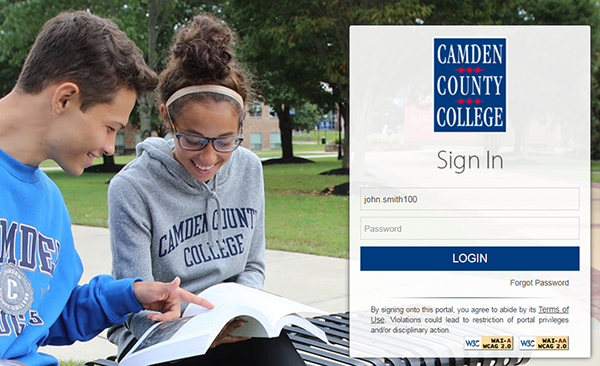
1. Erstmalige Anmeldung: Bitte melden Sie sich mit Ihren Netzwerkanmeldeinformationen an.
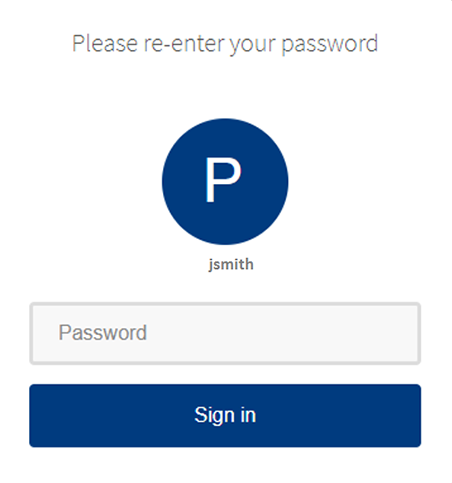
2., Kontowiederherstellungseinstellungen: Portal verfügt über eine Passwortverwaltungssuite, mit der Sie Ihr eigenes Passwort verwalten können. Dazu müssen Sie Ihre Kontowiederherstellungseinstellungen einrichten.
Sobald Sie das ursprüngliche Passwort zurückgesetzt haben, werden Sie vom System aufgefordert, Ihr (neues) Passwort einzugeben. Danach werden Sie aufgefordert, Ihre Kontowiederherstellungseinstellungen festzulegen. Dies muss während Ihres ersten Anmeldevorgangs erfolgen. Sobald Sie sich beim Portal anmelden können, können Sie Ihre Einstellungen über die Funktionalität „Passwort zurücksetzen“ verwalten.,
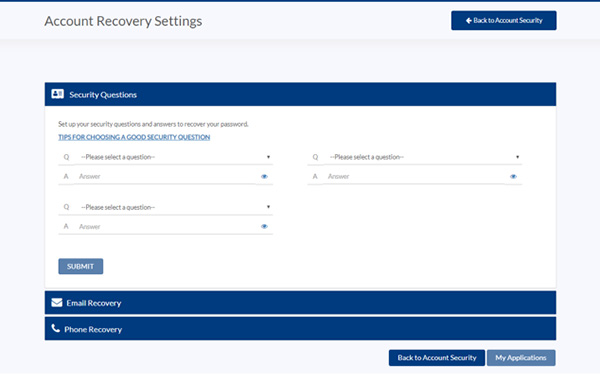
3. Bitte stellen Sie Sicherheitsfragen und-antworten in den Kontowiederherstellungseinstellungen ein.
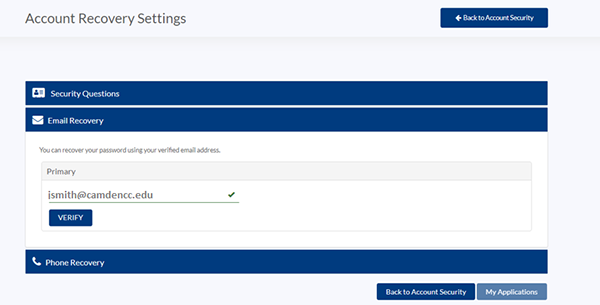
4. Sie müssen mindestens eine Kontowiederherstellungsmethode festlegen. Bitte geben Sie Ihre E-Mail ein und klicken Sie auf Überprüfen. Sie können auch eine sekundäre E-Mail überprüfen, indem Sie auf „Aktualisieren“ klicken, nachdem Sie die primäre E-Mail überprüft haben.,
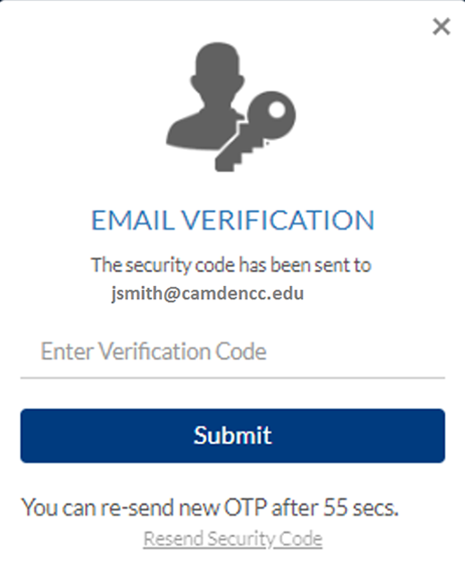
5. Das System sendet einen Sicherheitscode an Ihr primäres E-Mail-Konto. Bitte geben Sie diesen Code ein und klicken Sie auf Senden. Wenn Sie Ihren Sicherheitscode nicht innerhalb von 60 Sekunden aus Ihrer E-Mail abrufen können, können Sie auf „Sicherheitscode erneut senden“ klicken, sobald der Link aktiv wird (nachdem der Sekundenzähler 0 wird).
6. Sobald der Sicherheits – /Bestätigungscode erfolgreich überprüft wurde, erhalten Sie eine“ Verifizierte “ Nachricht.,
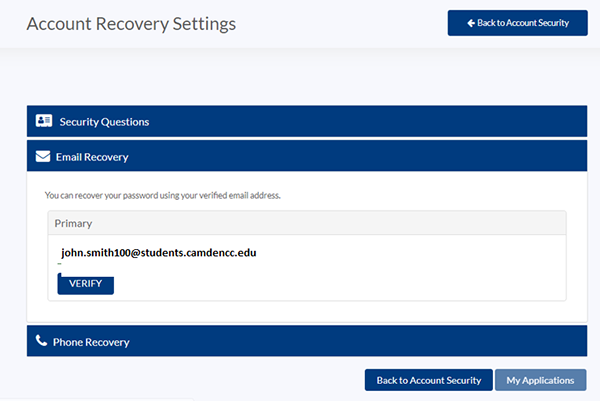
6. Sie müssen mindestens eine Kontowiederherstellungsmethode festlegen. Bitte geben Sie Ihre E-Mail ein und klicken Sie auf Überprüfen. Sie können auch eine sekundäre E-Mail überprüfen, indem Sie auf „Aktualisieren“ klicken, nachdem Sie die primäre E-Mail überprüft haben.
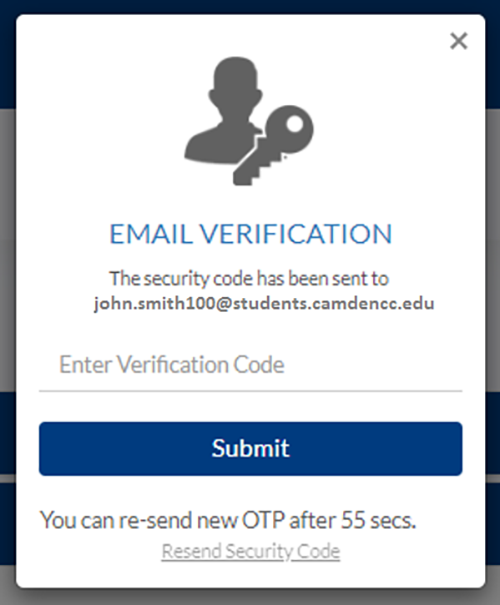
7. Sie können Ihr Passwort wiederherstellen, indem Sie die Telefonwiederherstellungsmethode einrichten.
8.Sobald Sie Ihre Kontowiederherstellungseinstellungen eingerichtet haben, können Sie jetzt auf Meine Anwendungen klicken.,
Das System fordert Sie zum Speichern auf. Klicken Sie auf ja
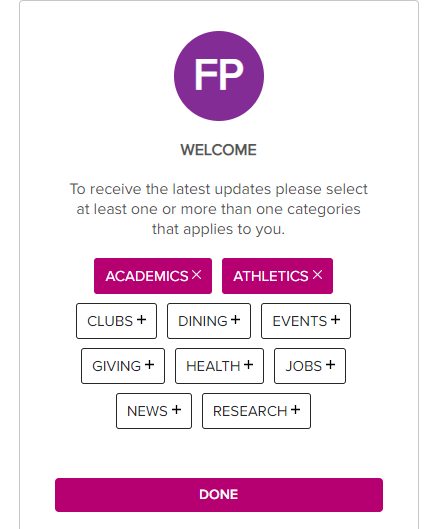
9. Der nächste Bildschirm gibt Ihnen die Möglichkeit, Ihre Einstellungen einzurichten. Auch dies ist ein einmaliger Schritt. Sie können Ihre Einstellungen später über das Portal verwalten.
10. Sobald Sie die Auswahl getroffen haben, klicken Sie auf Fertig und Sie werden zur Begrüßungsseite des Portals weitergeleitet.
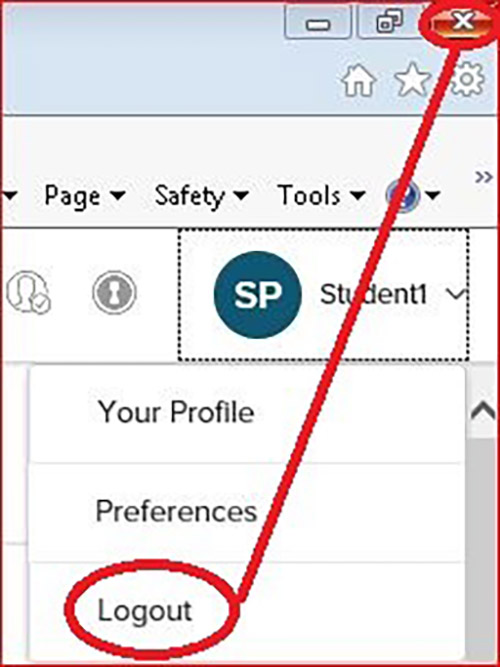
11., Schützen Sie Ihre Identität und Informationen. Wenn Sie mit Ihrer Portalsitzung fertig sind, ist es wichtig, sich abzumelden und Ihren Browser zu schließen.
Schreibe einen Kommentar